Ierīces pārvaldībā operētājsistēmā Windows 10 ir uzskaitīti visiviena aparatūras ierīce, kas ir savienota ar jūsu sistēmu. Tas ietver gan iekšējās, gan portatīvās ierīces, un pat tiek ņemti vērā dažādi jūsu sistēmā instalētie ventilatori, lai tā darbotos. Pārnēsājamās ierīces nāk un aiziet, kad tās ir savienotas / atvienotas, taču tās joprojām tur tiek uzskaitītas. Ja esat pievienojis jaunu ierīci un tā nedarbojas pareizi, Ierīču pārvaldnieks ir piemērota vieta, kur sākt meklēt to, kas varētu būt nepareizs. Ja ierīču pārvaldniekā to redzat kā nezināmu ierīci, tad rodas draivera problēma. Lūk, kā jūs varat to labot.
Pamata problēmu novēršana
Jums varētu būt apnicis to dzirdēt, bet, jaierīce tiek parādīta kā nezināma ierīce, jums vajadzētu mēģināt restartēt sistēmu. Sistēmas restartēšanas gadījumā Windows 10 atkal noteiks visu jauno aparatūru, kas ir savienota ar sistēmu, un meklēs tai draiverus. Ja tas nedarbojas, noņemiet ierīci un atkal pievienojiet to. Ja to savienojat, izmantojot USB portu, mēģiniet izmantot citu portu.

Draiveru atjaunināšana
Kā minēts iepriekš, tā ir vadītāja problēma. Jebkura iemesla dēļ Windows 10 neinstalēja ierīces draiverus. Tā var būt vienkārša kļūda, ja tā nevarēja atrast draiverus vai arī tā nevarēja pareizi identificēt ierīci.
Neatkarīgi no tā, lai labotu problēmu, atveriet ierīciPārvaldnieks un ar peles labo pogu noklikšķiniet uz nezināmās ierīces. Konteksta izvēlnē atlasiet Atjaunināt diskdzini, un jūs redzēsit šādu logu. Atlasiet opciju “Automātiski meklēt atjauninātu draivera programmatūru”. Tas lielākajā daļā gadījumu būtu jāizdara triks.
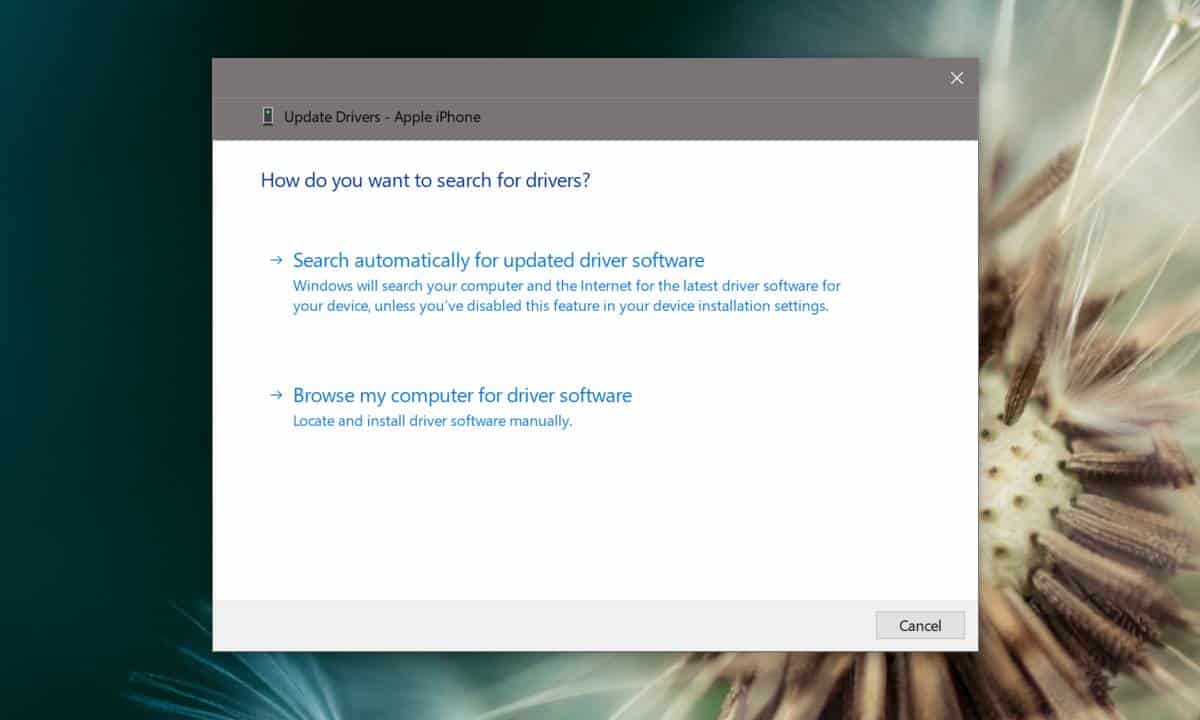
Patentēti autovadītāji
Dažos gadījumos, īpaši darījumosar printeriem, ar vispārējiem draiveriem, kurus Windows 10 atrod, iespējams, nepietiek. Par laimi, printeri, kuriem nepieciešami patentēti draiveri, padara tos viegli pieejamus viņu ražotāja vietnēs. Apmeklējiet savas “nezināmās ierīces” ražotāja vietni un lejupielādējiet visus ieteiktos draiverus. Instalējiet tos tāpat kā jūs jebkurā lietotnē, restartējiet sistēmu un ierīcei vajadzētu darboties.
Papildu lietotnes
Tas ir reti, kad Windows 10 to nevar atrastierīces draiveri, tomēr dažos gadījumos Windows 10 atradīs tikai vienu vai divus draiverus, turpretim ierīcei var būt vajadzīgas papildu lietotnes, kas jāinstalē, lai tā darbotos nevainojami. Visbiežāk tas tiek novērots ar iPhone, kuriem nepieciešama iTunes instalēšana, vai ar vecākiem Android tālruņiem, kuriem nepieciešami ADB rīku instalēšana vai pat Android SDK instalēšana.
Ja rodas kāda līdzīga problēma, pārbaudiet, vai nav papildu lietotņu, kas vajadzīgas ierīces pārvaldīšanai. Šīs lietotnes netiks uzskaitītas kā draiveri, jo tās nav draiveri.
Aparatūras problēmas
Ja jūs ierīce darbojās nevainojami un irpēkšņi parādoties kā nezināma ierīce, pastāv iespēja, ka jums radīsies aparatūras problēma. Tas var būt kaut kas tik vienkāršs kā kabelis, kas ir vaļīgs iekšējai ierīcei, vai kabelis, kas nedarbojas pareizi, piemēram, datu kabeļi. Ja tā ir ārēja ierīce, mēģiniet izmantot citu kabeli, lai to savienotu. Ja tā ir iekšēja ierīce un jūs esat izsmēlis visas citas iespējas, pārbaudiet, vai jūsu sistēmu pārbauda profesionālis.













Komentāri